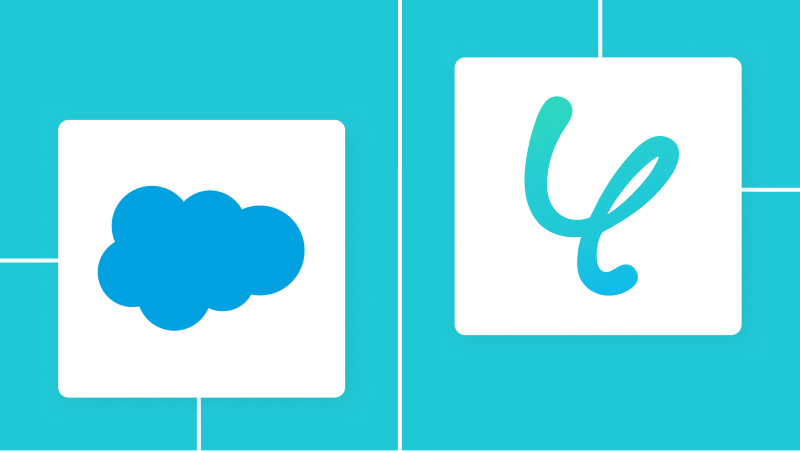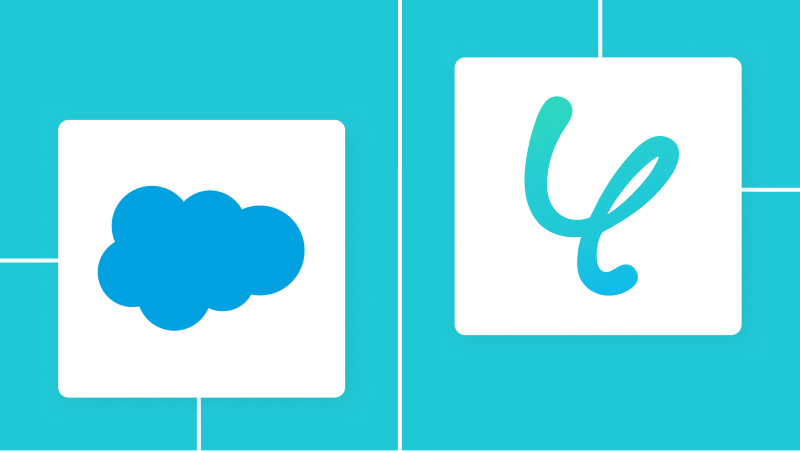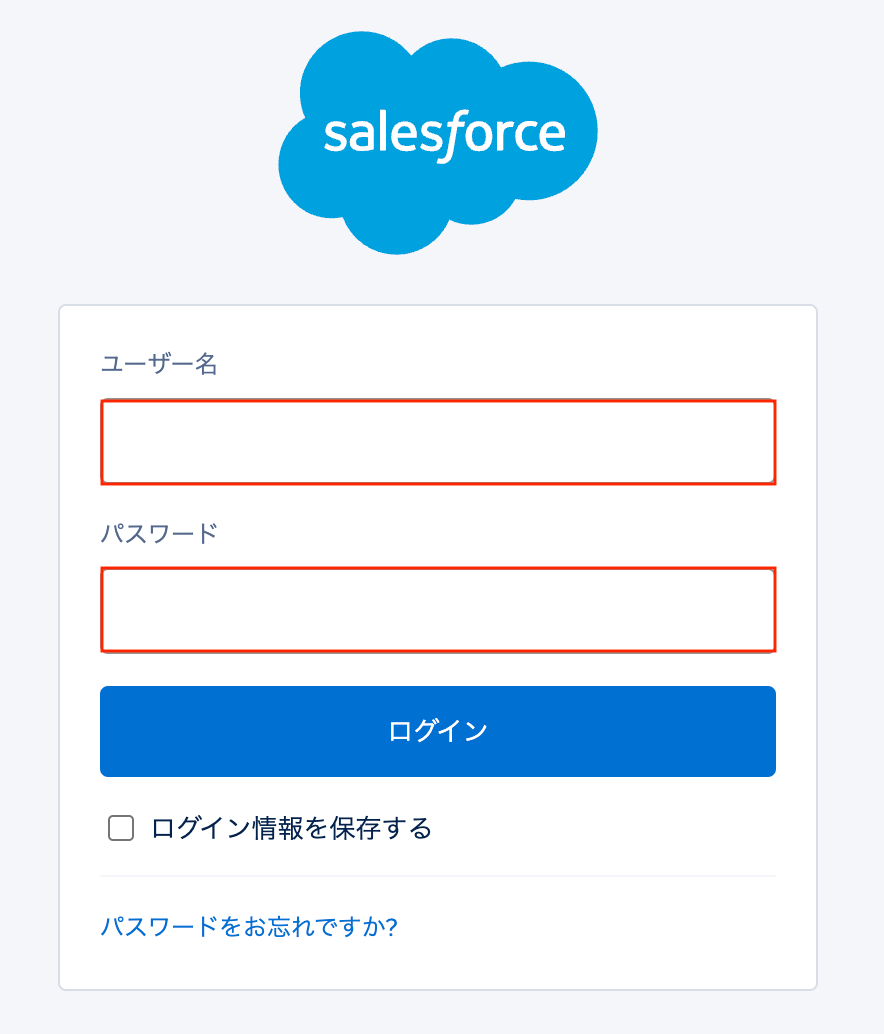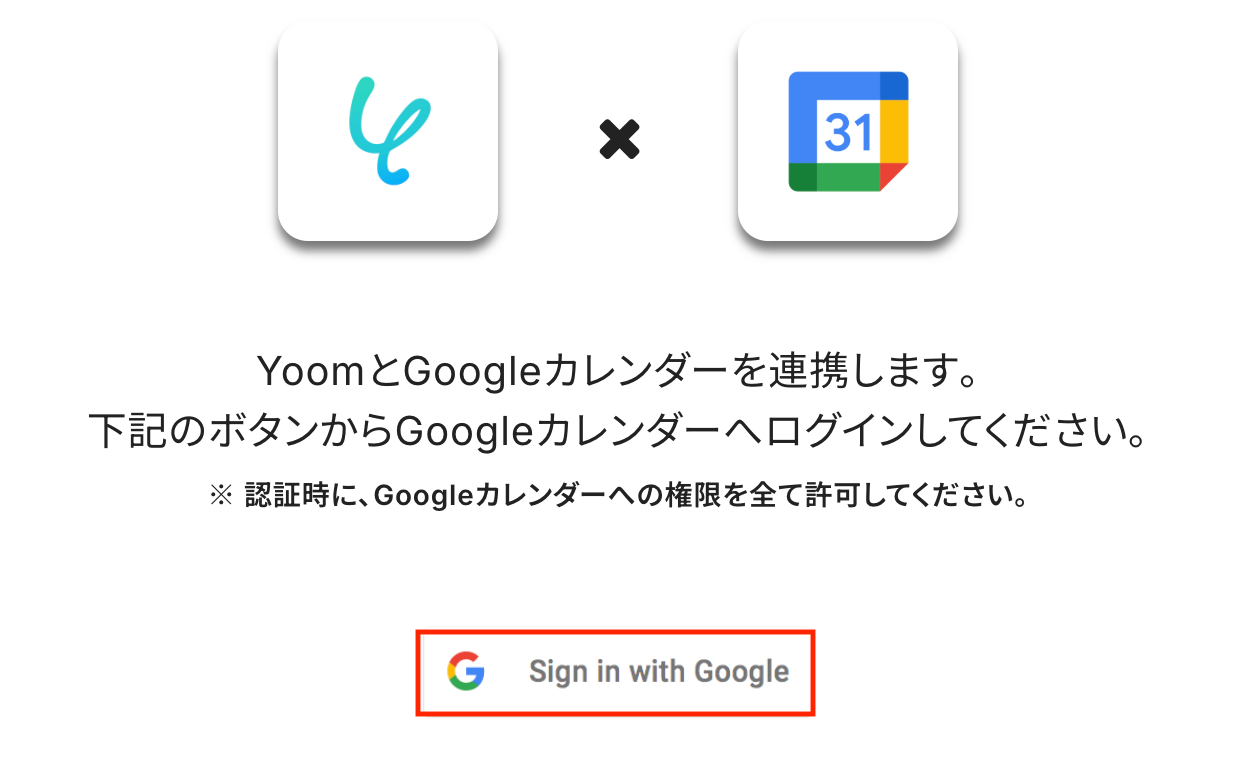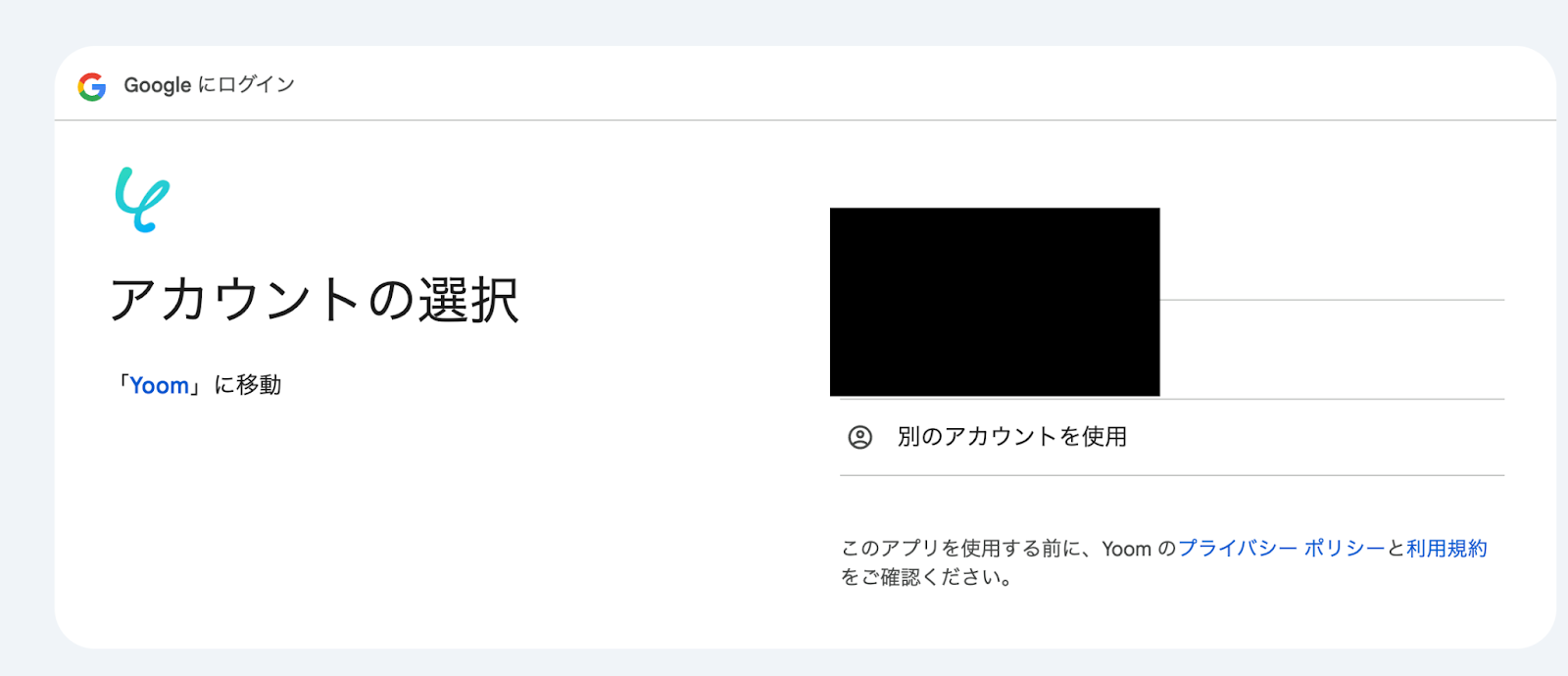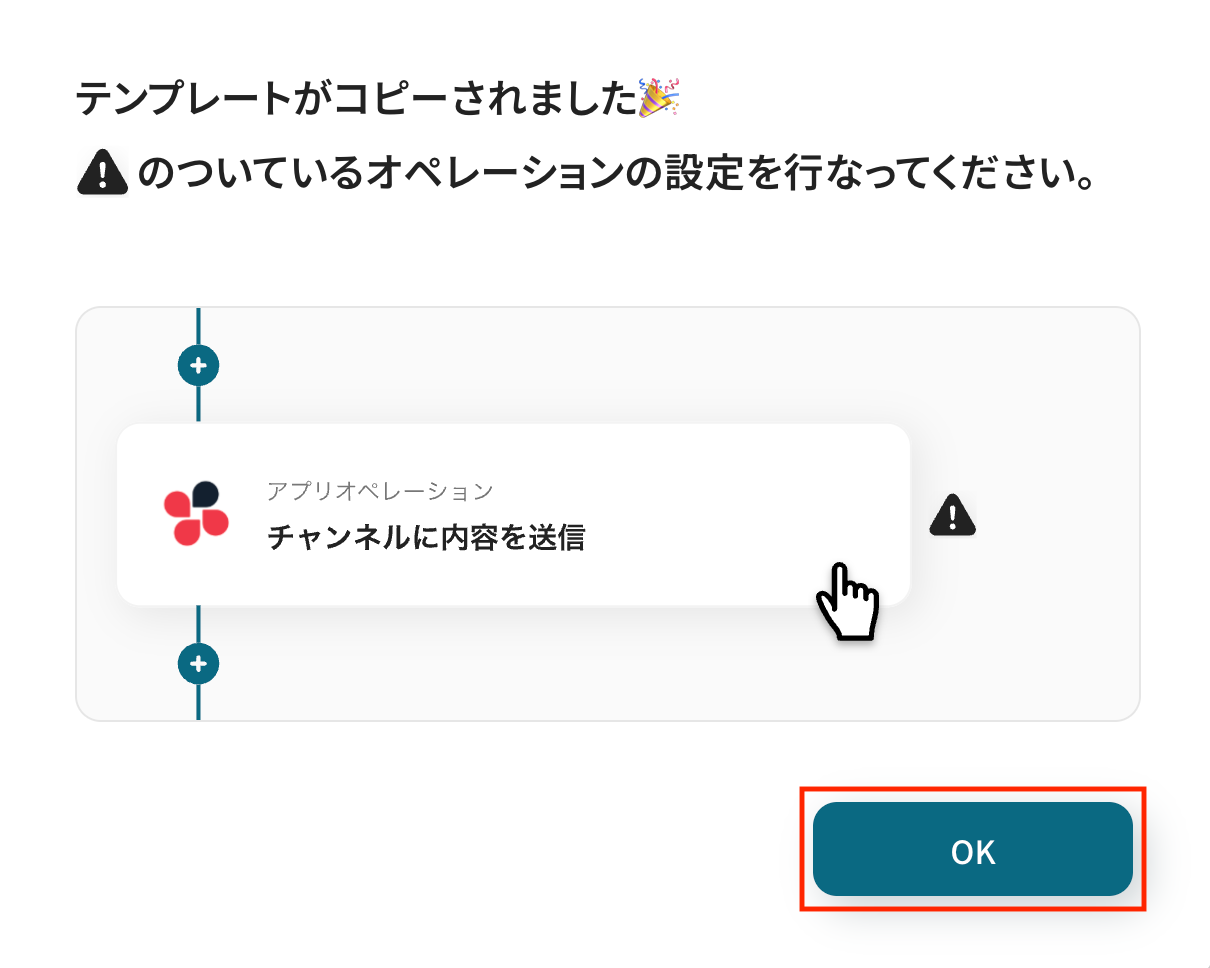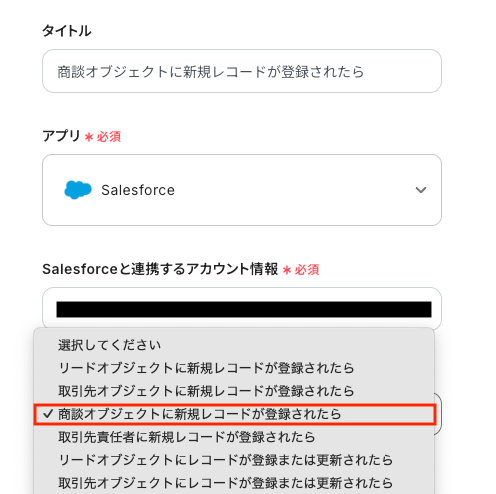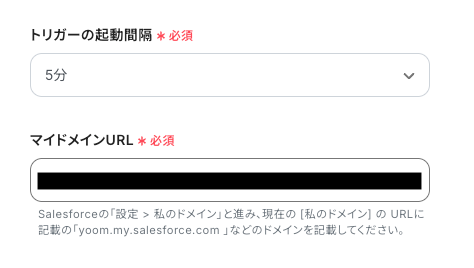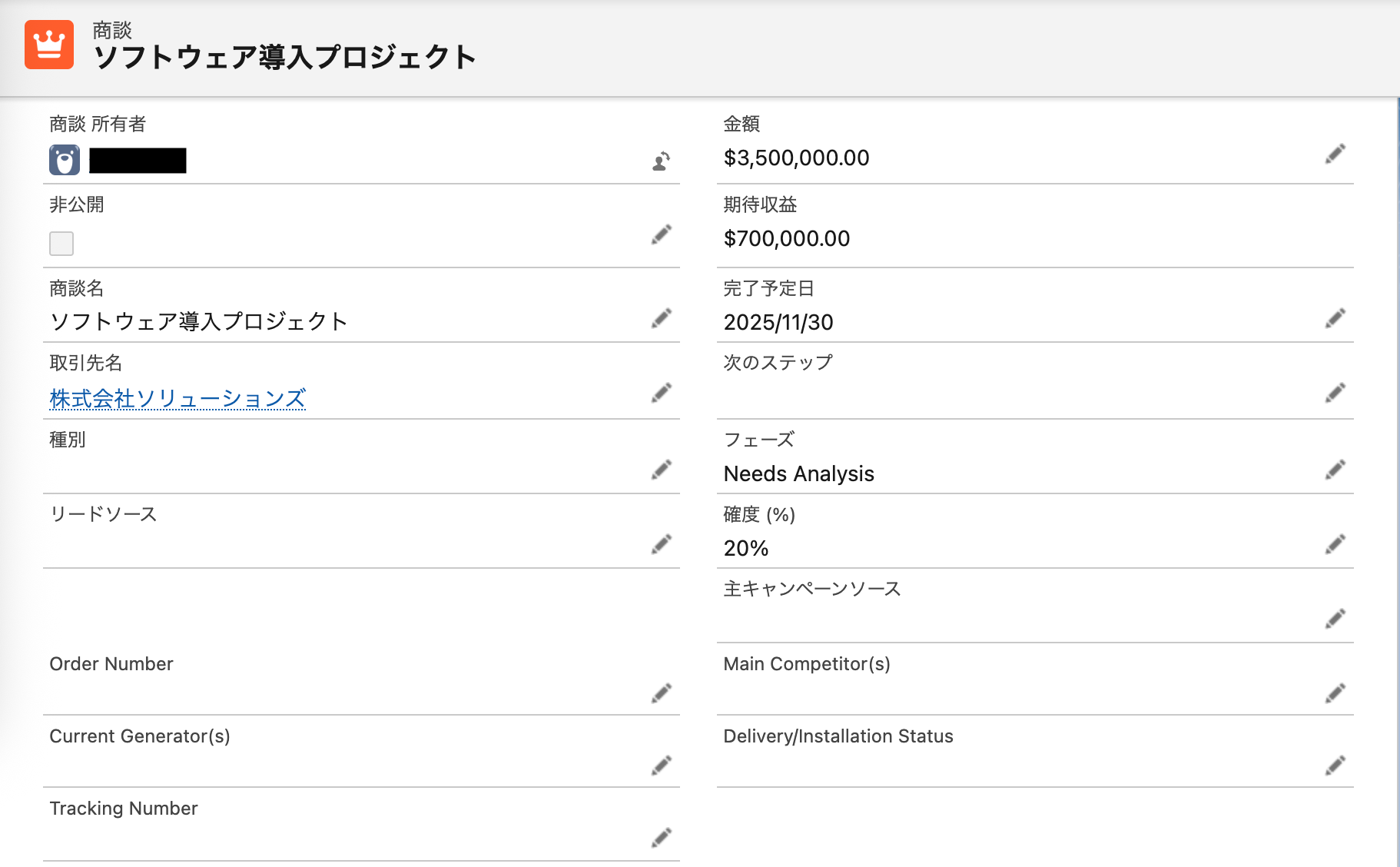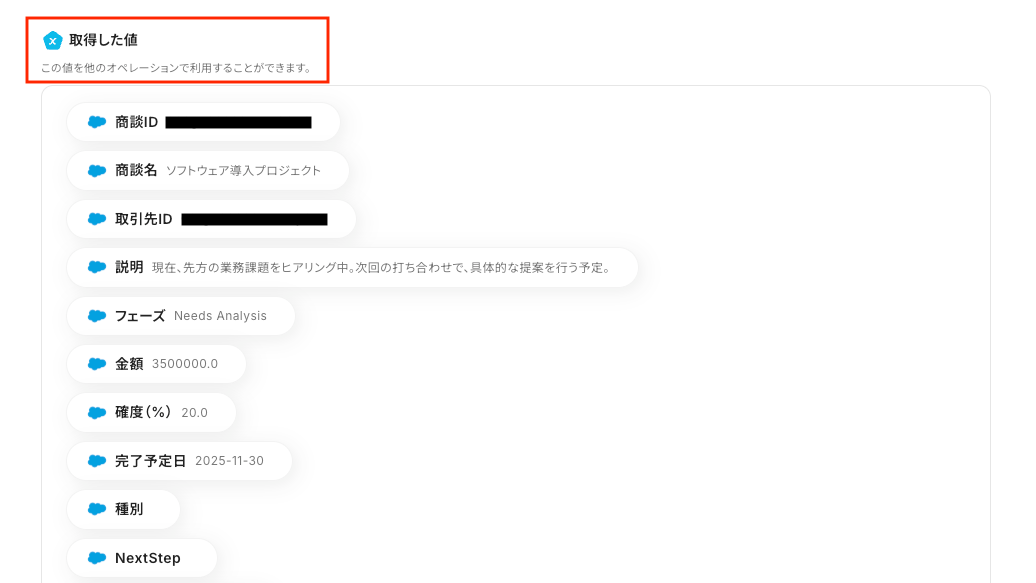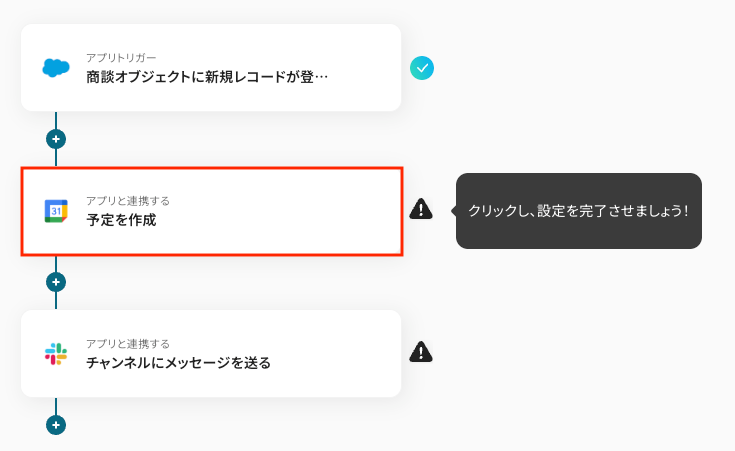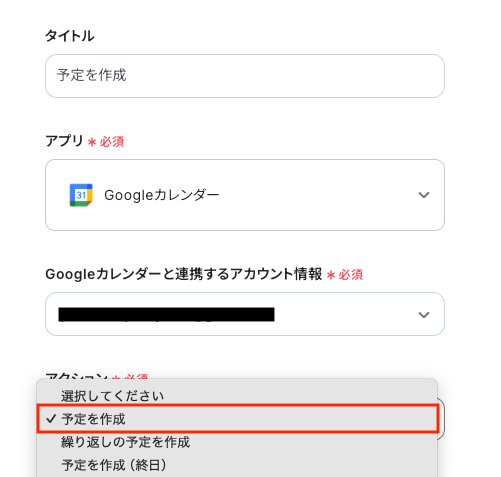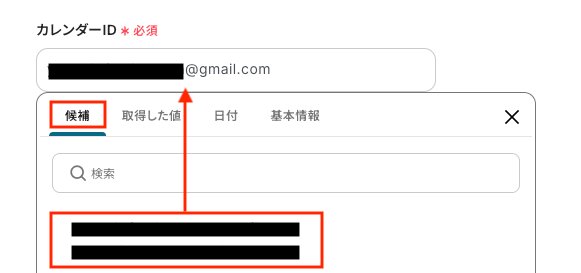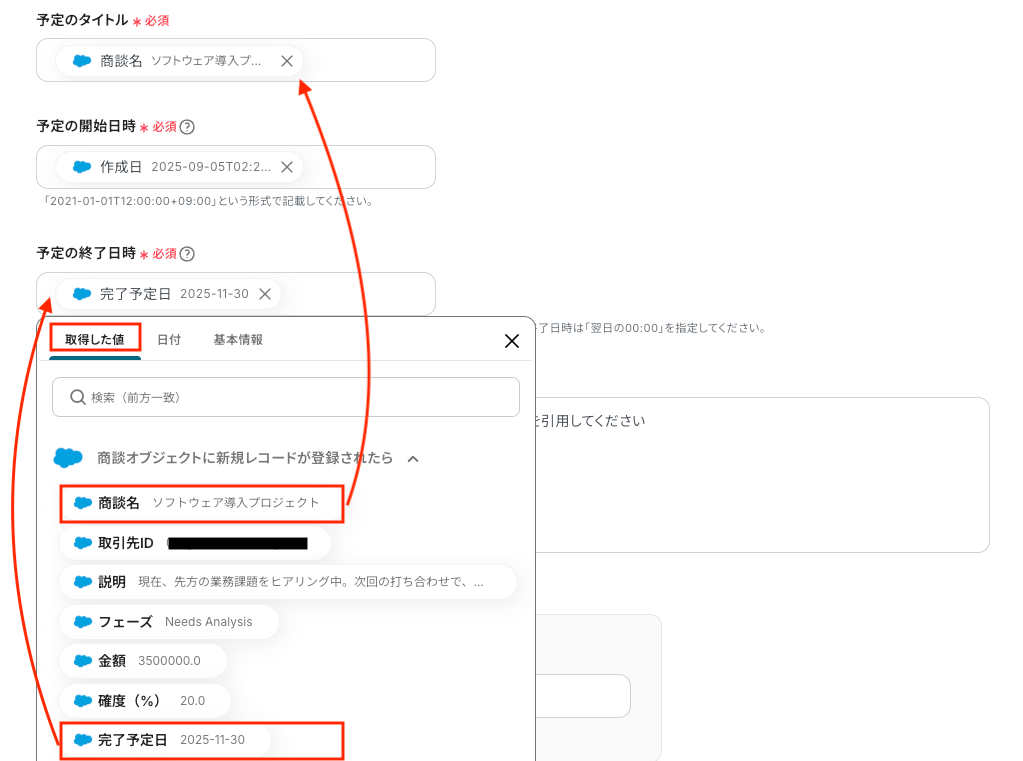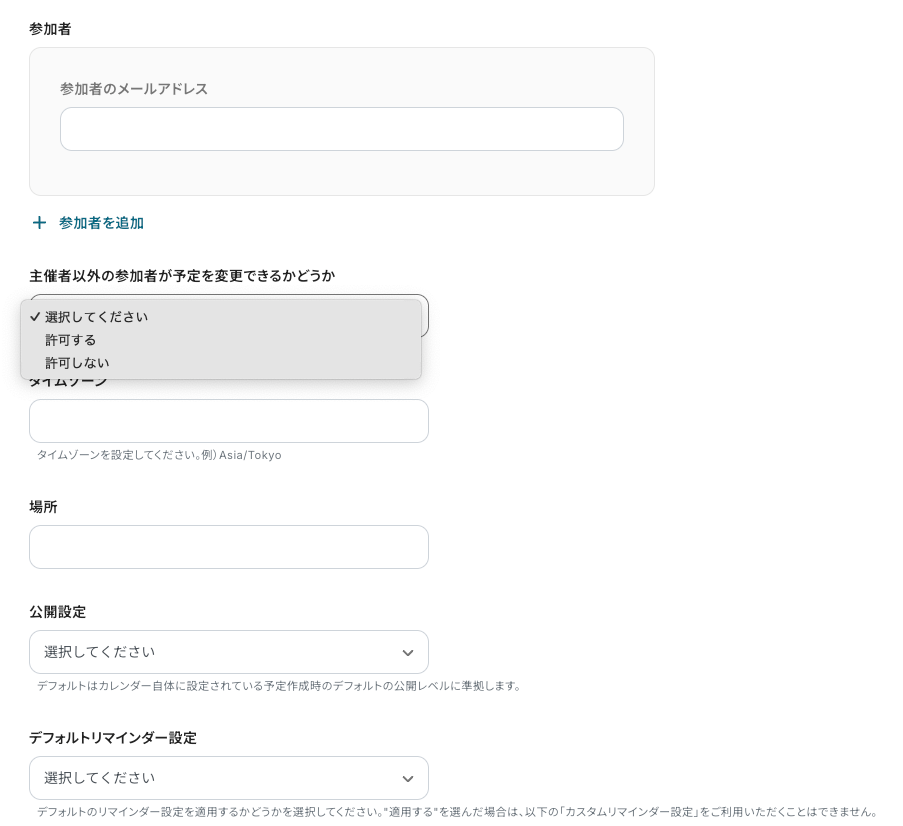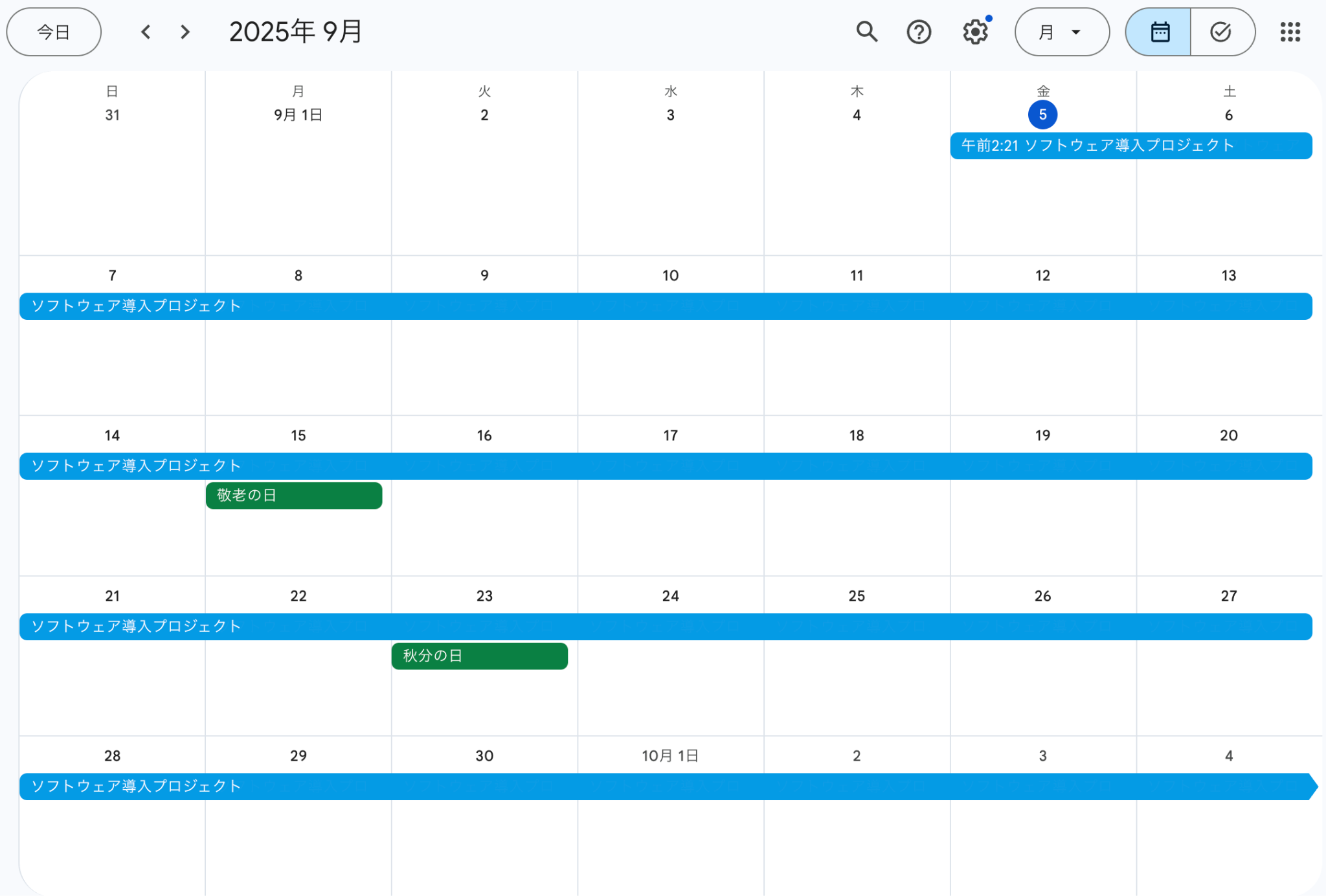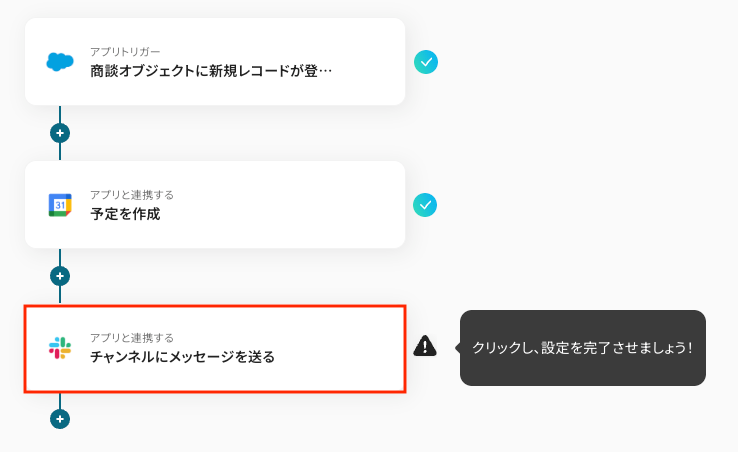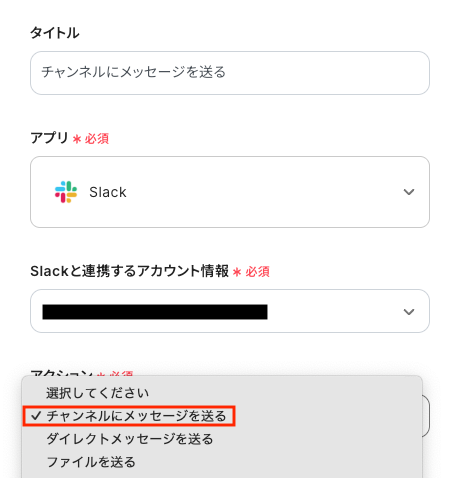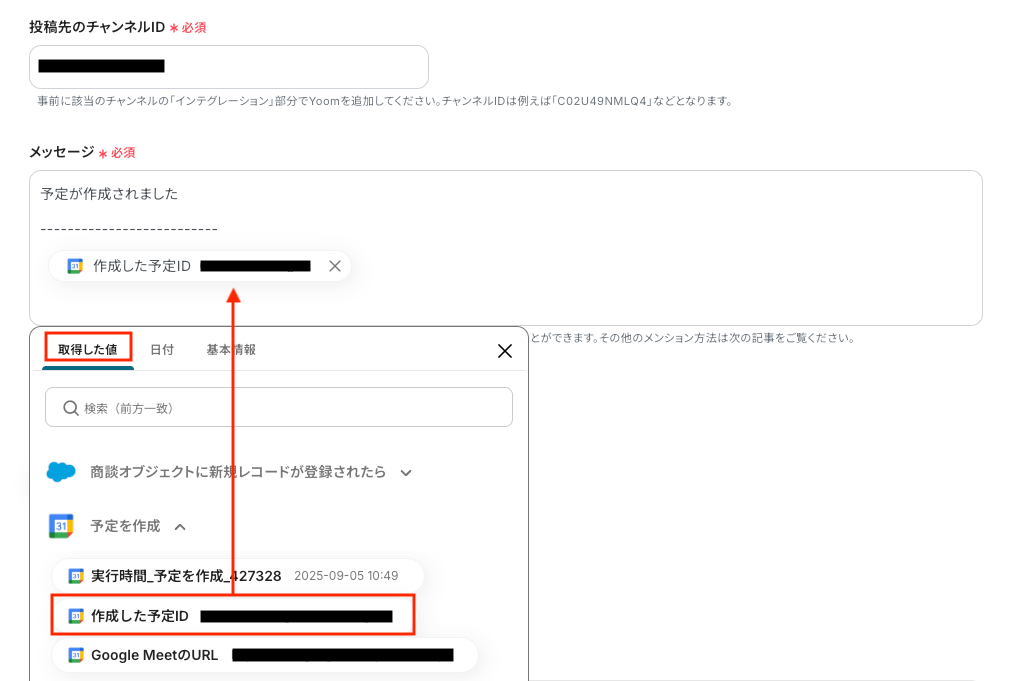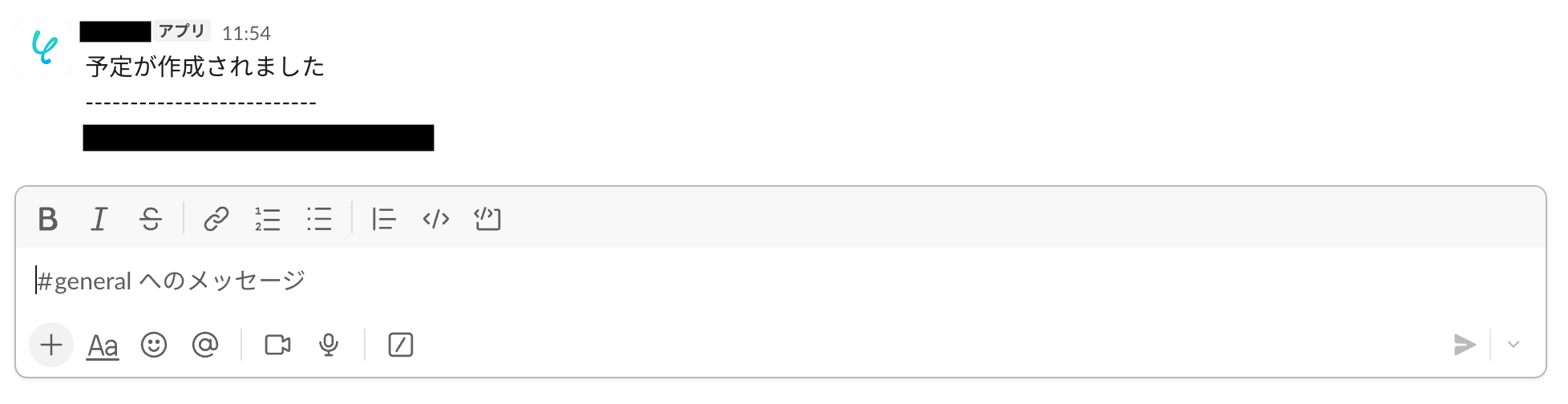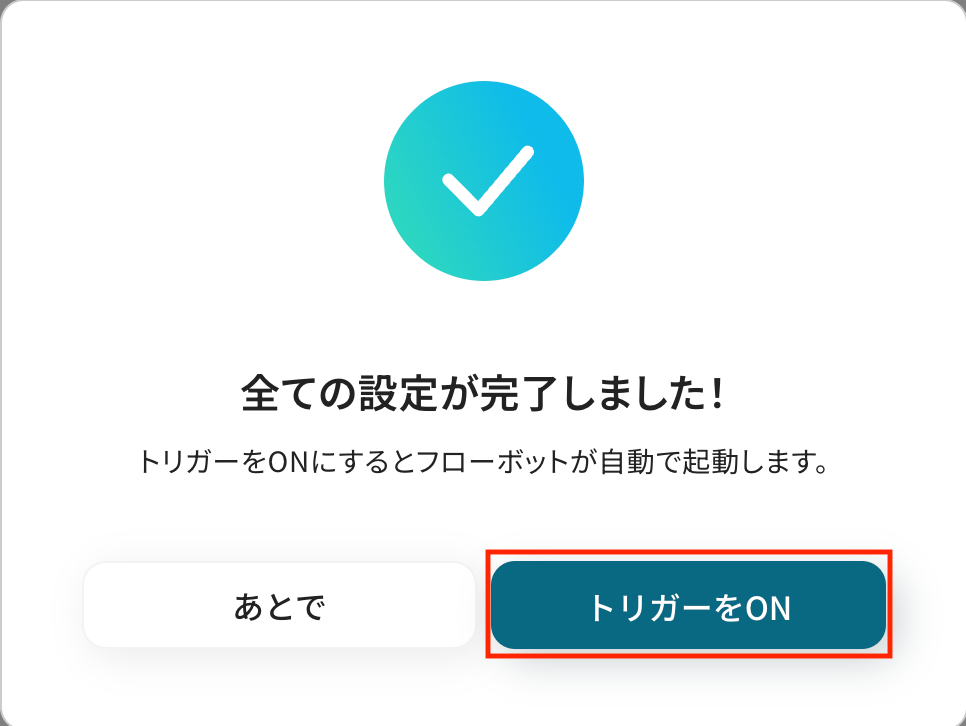Salesforceで商談オブジェクトに新規レコードが登録されたら、Googleカレンダーに予定を作成してSlackで通知する
試してみる
■概要
Salesforceで管理している商談情報と、Googleカレンダーのスケジュールを手作業で連携させることに手間を感じていませんか。重要な打ち合わせの予定登録漏れや、関係者への共有遅れは、ビジネスチャンスの損失に繋がりかねません。このワークフローを活用すれば、Salesforceとカレンダーの連携を自動化でき、商談レコードが新規登録されると自動でGoogleカレンダーに予定が作成されます。これにより、手入力の手間やヒューマンエラーをなくし、営業活動の効率を高めます。
■このテンプレートをおすすめする方
・Salesforceとカレンダー間の手作業による情報連携を効率化したい営業担当者の方
・Salesforceの情報を基にしたチームのスケジュール管理を自動化したいマネージャーの方
・営業プロセスのDXを推進し、コア業務に集中できる体制を構築したいと考えている方
■注意事項
・Salesforce、Googleカレンダー、SlackのそれぞれとYoomを連携してください。
・トリガーは5分、10分、15分、30分、60分の間隔で起動間隔を選択できます。
・プランによって最短の起動間隔が異なりますので、ご注意ください。
・【Salesforce】はチームプラン・サクセスプランでのみご利用いただけるアプリとなっております。フリープラン・ミニプランの場合は設定しているフローボットのオペレーションやデータコネクトはエラーとなりますので、ご注意ください。
・チームプランやサクセスプランなどの有料プランは、2週間の無料トライアルを行うことが可能です。無料トライアル中には制限対象のアプリを使用することができます。
「Salesforceに新しい商談を登録した後、カレンダーに打ち合わせを入力するのが面倒…」「手入力だと、日付や時間を間違えることがある…」
このように、各アプリ間の情報連携に、手間を感じていませんか?
もし、Salesforceに商談情報が登録されたタイミングで、カレンダーに予定が自動作成される仕組みがあれば、こうした手間や入力ミスから解放されます!
今回ご紹介する自動化の設定は、プログラミングの知識がなくても簡単に設定できるので、ぜひこの機会に導入して、日々の業務をもっと効率化しましょう。
とにかく早く試したい方へ
YoomにはSalesforceとカレンダーアプリを連携する業務フロー自動化のテンプレートが用意されています。
「まずは試してみたい!」という方は、以下のバナーをクリックして、すぐに自動化を体験してみましょう!
Salesforceで商談オブジェクトに新規レコードが登録されたら、Googleカレンダーに予定を作成してSlackで通知する
試してみる
■概要
Salesforceで管理している商談情報と、Googleカレンダーのスケジュールを手作業で連携させることに手間を感じていませんか。重要な打ち合わせの予定登録漏れや、関係者への共有遅れは、ビジネスチャンスの損失に繋がりかねません。このワークフローを活用すれば、Salesforceとカレンダーの連携を自動化でき、商談レコードが新規登録されると自動でGoogleカレンダーに予定が作成されます。これにより、手入力の手間やヒューマンエラーをなくし、営業活動の効率を高めます。
■このテンプレートをおすすめする方
・Salesforceとカレンダー間の手作業による情報連携を効率化したい営業担当者の方
・Salesforceの情報を基にしたチームのスケジュール管理を自動化したいマネージャーの方
・営業プロセスのDXを推進し、コア業務に集中できる体制を構築したいと考えている方
■注意事項
・Salesforce、Googleカレンダー、SlackのそれぞれとYoomを連携してください。
・トリガーは5分、10分、15分、30分、60分の間隔で起動間隔を選択できます。
・プランによって最短の起動間隔が異なりますので、ご注意ください。
・【Salesforce】はチームプラン・サクセスプランでのみご利用いただけるアプリとなっております。フリープラン・ミニプランの場合は設定しているフローボットのオペレーションやデータコネクトはエラーとなりますので、ご注意ください。
・チームプランやサクセスプランなどの有料プランは、2週間の無料トライアルを行うことが可能です。無料トライアル中には制限対象のアプリを使用することができます。
Salesforceとカレンダーの連携を自動化する方法
Salesforceとカレンダーアプリの連携を自動化するだけでなく、さまざまなツールとつなげることで業務を効率化する方法をご紹介します!
気になる内容があれば、ぜひクリックしてみてください。
作成した予定をチャットツールに通知する
Salesforceに登録された情報をもとにカレンダーへ予定を作成し、その内容をSlackに自動通知することで、迅速な情報共有とタスクの抜け漏れ防止を実現できます。
Salesforceで商談オブジェクトに新規レコードが登録されたら、Googleカレンダーに予定を作成してSlackで通知する
試してみる
■概要
Salesforceで管理している商談情報と、Googleカレンダーのスケジュールを手作業で連携させることに手間を感じていませんか。重要な打ち合わせの予定登録漏れや、関係者への共有遅れは、ビジネスチャンスの損失に繋がりかねません。このワークフローを活用すれば、Salesforceとカレンダーの連携を自動化でき、商談レコードが新規登録されると自動でGoogleカレンダーに予定が作成されます。これにより、手入力の手間やヒューマンエラーをなくし、営業活動の効率を高めます。
■このテンプレートをおすすめする方
・Salesforceとカレンダー間の手作業による情報連携を効率化したい営業担当者の方
・Salesforceの情報を基にしたチームのスケジュール管理を自動化したいマネージャーの方
・営業プロセスのDXを推進し、コア業務に集中できる体制を構築したいと考えている方
■注意事項
・Salesforce、Googleカレンダー、SlackのそれぞれとYoomを連携してください。
・トリガーは5分、10分、15分、30分、60分の間隔で起動間隔を選択できます。
・プランによって最短の起動間隔が異なりますので、ご注意ください。
・【Salesforce】はチームプラン・サクセスプランでのみご利用いただけるアプリとなっております。フリープラン・ミニプランの場合は設定しているフローボットのオペレーションやデータコネクトはエラーとなりますので、ご注意ください。
・チームプランやサクセスプランなどの有料プランは、2週間の無料トライアルを行うことが可能です。無料トライアル中には制限対象のアプリを使用することができます。
作成した予定をメールツールで通知する
Salesforceの情報をトリガーとしてカレンダーに予定を作成し、Gmailで自動通知することもできます。
普段メールを中心にコミュニケーションを取るチームでもスムーズな情報連携が可能です。
Salesforceで商談オブジェクトに新規レコードが登録されたら、Googleカレンダーに予定を作成してGmailで通知する
試してみる
■概要
Salesforceで管理している商談情報を、手作業でGoogleカレンダーに転記する際に手間がかかったり、入力ミスが発生したりしていませんか。このワークフローは、Salesforceの商談オブジェクトに新規レコードが登録されると、自動でGoogleカレンダーに予定を作成し、関係者にGmailで通知するものです。GoogleカレンダーとSalesforce間の連携を自動化することで、これらの課題を解消し、営業活動の効率化を実現します。
■このテンプレートをおすすめする方
・SalesforceとGoogleカレンダーの二重入力に手間を感じている営業担当者の方
・予定の登録漏れや転記ミスを防ぎ、正確なスケジュール管理をしたいと考えている方
・Salesforceを起点とした営業フローの自動化で、チームの生産性を高めたいマネージャーの方
■注意事項
・Salesforce、Googleカレンダー、GmailのそれぞれとYoomを連携してください。
・トリガーは5分、10分、15分、30分、60分の間隔で起動間隔を選択できます。
・プランによって最短の起動間隔が異なりますので、ご注意ください。
・【Salesforce】はチームプラン・サクセスプランでのみご利用いただけるアプリとなっております。フリープラン・ミニプランの場合は設定しているフローボットのオペレーションやデータコネクトはエラーとなりますので、ご注意ください。
・チームプランやサクセスプランなどの有料プランは、2週間の無料トライアルを行うことが可能です。無料トライアル中には制限対象のアプリを使用することができます。
作成した予定をデータベースに記録する
Salesforceに登録された情報からカレンダーに予定を作成すると同時に、その情報をGoogle スプレッドシートに自動で記録できるので、活動履歴の管理や分析も効率化できます。
Salesforceで商談オブジェクトに新規レコードが登録されたら、Googleカレンダーに予定を作成してGoogle スプレッドシートに追加する
試してみる
■概要
Salesforceで新しい商談が登録されるたびに、手動でGoogleカレンダーに予定を入力していませんか?この作業は手間がかかるだけでなく、入力ミスや重複登録の原因にもなりがちです。このワークフローを活用すれば、SalesforceとGoogleカレンダーの連携が自動化され、商談情報を基にした予定作成がスムーズに行われるため、こうした課題を解消します。煩雑な手作業から解放され、より重要な業務に集中できます。
■このテンプレートをおすすめする方
・SalesforceとGoogleカレンダー間の手入力による予定登録に課題を感じている方
・営業活動のスケジュール管理を自動化し、チーム全体の生産性を高めたいマネージャーの方
・Salesforceの情報を活用して、抜け漏れのない顧客対応を実現したいと考えている方
■注意事項
・Salesforce、Googleカレンダー、Google スプレッドシートのそれぞれとYoomを連携してください。
・トリガーは5分、10分、15分、30分、60分の間隔で起動間隔を選択できます。
・プランによって最短の起動間隔が異なりますので、ご注意ください。
・【Salesforce】はチームプラン・サクセスプランでのみご利用いただけるアプリとなっております。フリープラン・ミニプランの場合は設定しているフローボットのオペレーションやデータコネクトはエラーとなりますので、ご注意ください。
・チームプランやサクセスプランなどの有料プランは、2週間の無料トライアルを行うことが可能です。無料トライアル中には制限対象のアプリを使用することができます。
SalesforceとGoogleカレンダーを連携するフローを作ってみよう
それではここから代表的な例として、Salesforceで商談オブジェクトに新規レコードが登録された際、Googleカレンダーに予定を自動で作成し、さらにその内容をSlackで通知するフローを解説していきます!
ここではYoomを使用してノーコードで設定をしていくので、もしまだYoomのアカウントをお持ちでない場合は、こちらの登録フォームからアカウントを発行しておきましょう。
[Yoomとは]
フローの作成方法
今回は大きく分けて以下のプロセスで作成します。
- Salesforce、Googleカレンダー、Slackのマイアプリ連携
- テンプレートをコピー
- Salesforceのトリガー設定とGoogleカレンダー、Slackのアクション設定
- フローをONにして動作を確認
Salesforceで商談オブジェクトに新規レコードが登録されたら、Googleカレンダーに予定を作成してSlackで通知する
試してみる
■概要
Salesforceで管理している商談情報と、Googleカレンダーのスケジュールを手作業で連携させることに手間を感じていませんか。重要な打ち合わせの予定登録漏れや、関係者への共有遅れは、ビジネスチャンスの損失に繋がりかねません。このワークフローを活用すれば、Salesforceとカレンダーの連携を自動化でき、商談レコードが新規登録されると自動でGoogleカレンダーに予定が作成されます。これにより、手入力の手間やヒューマンエラーをなくし、営業活動の効率を高めます。
■このテンプレートをおすすめする方
・Salesforceとカレンダー間の手作業による情報連携を効率化したい営業担当者の方
・Salesforceの情報を基にしたチームのスケジュール管理を自動化したいマネージャーの方
・営業プロセスのDXを推進し、コア業務に集中できる体制を構築したいと考えている方
■注意事項
・Salesforce、Googleカレンダー、SlackのそれぞれとYoomを連携してください。
・トリガーは5分、10分、15分、30分、60分の間隔で起動間隔を選択できます。
・プランによって最短の起動間隔が異なりますので、ご注意ください。
・【Salesforce】はチームプラン・サクセスプランでのみご利用いただけるアプリとなっております。フリープラン・ミニプランの場合は設定しているフローボットのオペレーションやデータコネクトはエラーとなりますので、ご注意ください。
・チームプランやサクセスプランなどの有料プランは、2週間の無料トライアルを行うことが可能です。無料トライアル中には制限対象のアプリを使用することができます。
ステップ1:Salesforce、Googleカレンダー、Slackのマイアプリ連携
ここでは、Yoomとそれぞれのアプリを連携し、操作が行えるようにします。
まずは、基本的な設定方法を解説しているナビ(Slackを含みます)をご覧ください。
それでは、今回のフローで使用する残りのアプリとYoomの連携を進めていきましょう。
Slackのマイアプリ登録方法はナビ動画を参考に設定してください。
まず、画面左側にある「マイアプリ」から、「+新規接続」をクリックしてます。

右上の検索窓から、Salesforceを検索します。

Salesforceを選択後、必要項目を入力し、「ログイン」をクリックするとマイアプリ登録が完了します。
【要確認】Salesforceについて
- Salesforceは、チームプラン・サクセスプランでのみご利用いただけるアプリです。
フリープラン・ミニプランの場合、設定しているフローボットのオペレーションやデータコネクトがエラーとなるため、ご注意ください。
有料プランは、2週間の無料トライアルが可能です。無料トライアル中は、制限対象のアプリもご利用いただけます。
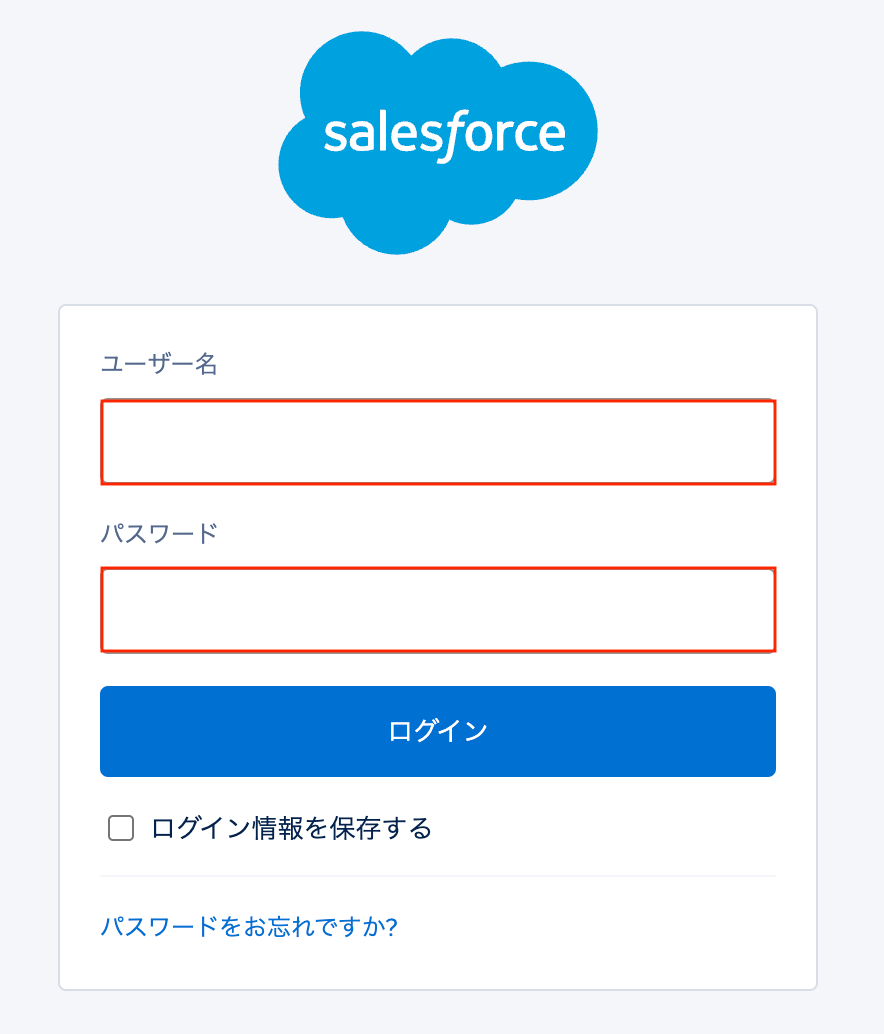
次は、 Googleカレンダーとの連携です。
Googleカレンダーを選択後、「Sign in with Google」をクリックします。
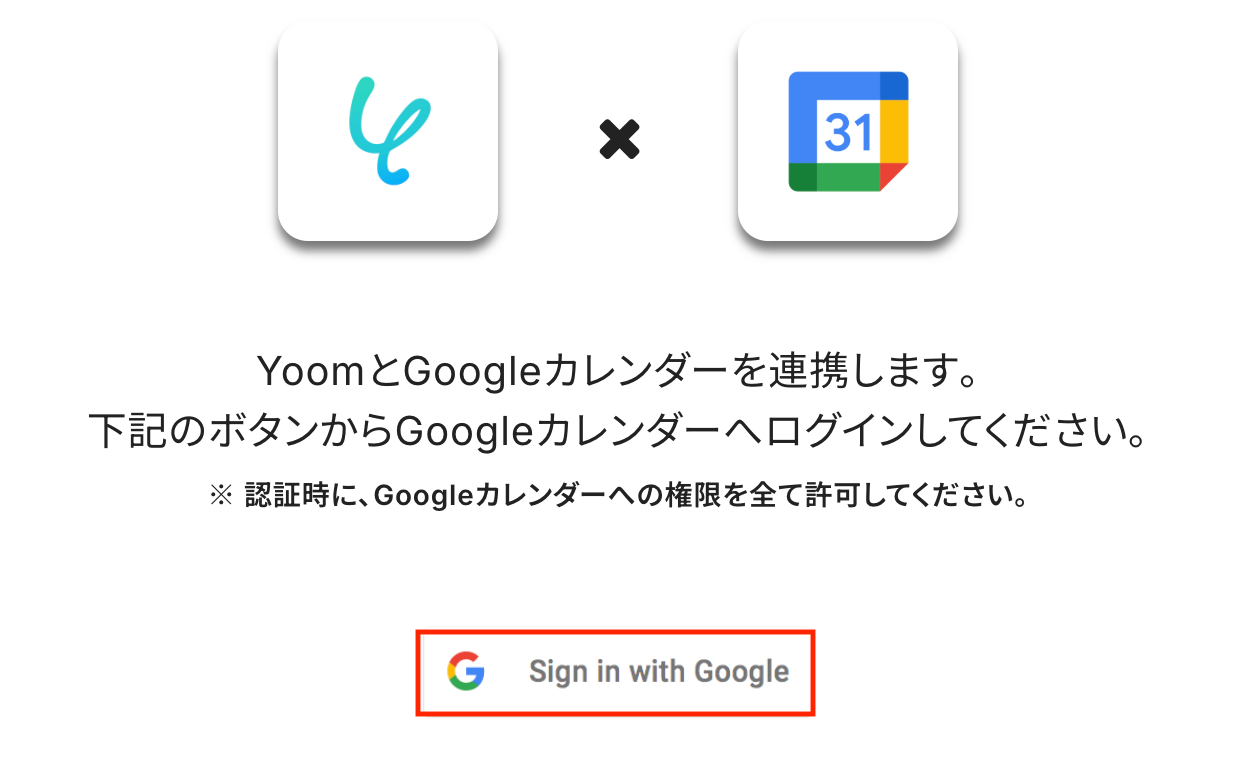
次に、アカウントを選択してください。
アカウントをクリックすると、追加アクセスを求められる場合があります。内容を確認し、先に進むとマイアプリ登録の完了です。
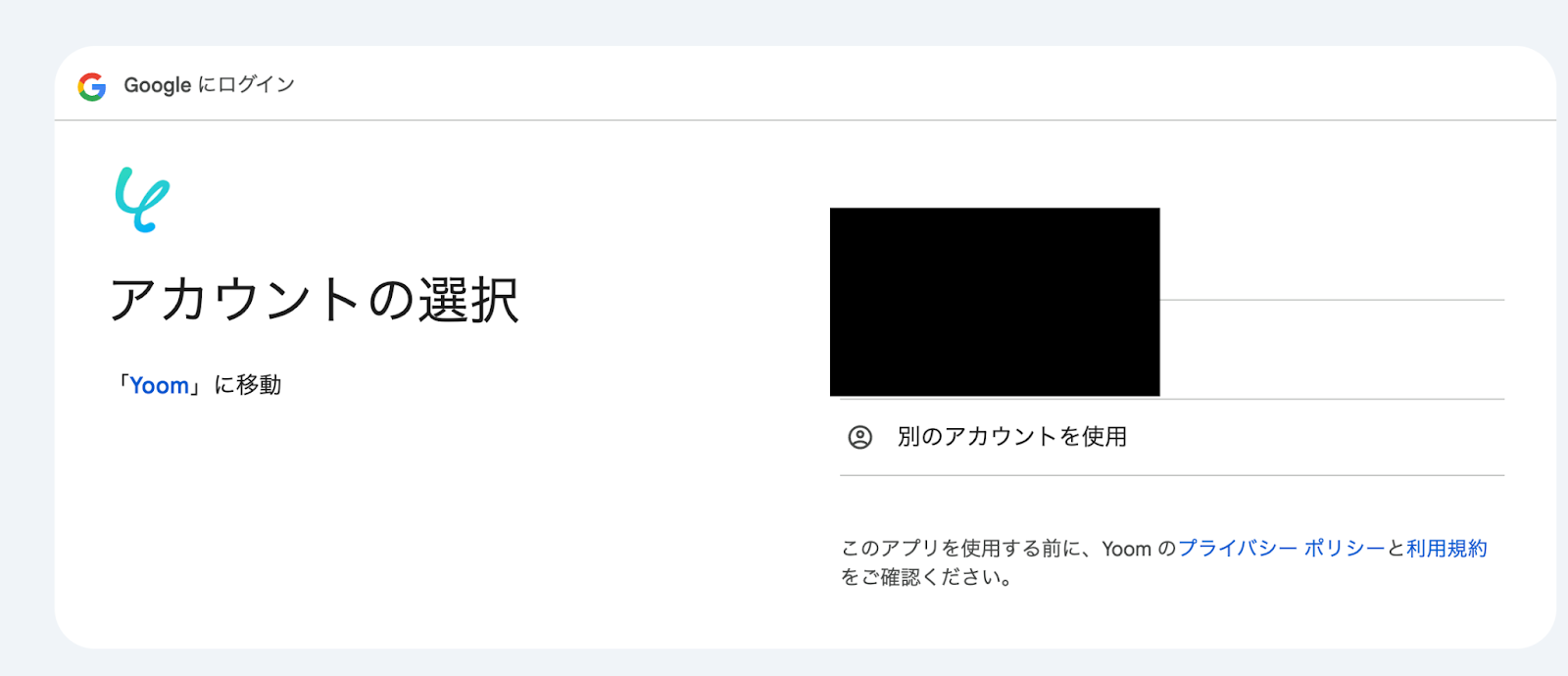
ステップ2:テンプレートをコピー
使用するテンプレートを選び、「このテンプレートを試す」をクリックします。
Salesforceで商談オブジェクトに新規レコードが登録されたら、Googleカレンダーに予定を作成してSlackで通知する
試してみる
■概要
Salesforceで管理している商談情報と、Googleカレンダーのスケジュールを手作業で連携させることに手間を感じていませんか。重要な打ち合わせの予定登録漏れや、関係者への共有遅れは、ビジネスチャンスの損失に繋がりかねません。このワークフローを活用すれば、Salesforceとカレンダーの連携を自動化でき、商談レコードが新規登録されると自動でGoogleカレンダーに予定が作成されます。これにより、手入力の手間やヒューマンエラーをなくし、営業活動の効率を高めます。
■このテンプレートをおすすめする方
・Salesforceとカレンダー間の手作業による情報連携を効率化したい営業担当者の方
・Salesforceの情報を基にしたチームのスケジュール管理を自動化したいマネージャーの方
・営業プロセスのDXを推進し、コア業務に集中できる体制を構築したいと考えている方
■注意事項
・Salesforce、Googleカレンダー、SlackのそれぞれとYoomを連携してください。
・トリガーは5分、10分、15分、30分、60分の間隔で起動間隔を選択できます。
・プランによって最短の起動間隔が異なりますので、ご注意ください。
・【Salesforce】はチームプラン・サクセスプランでのみご利用いただけるアプリとなっております。フリープラン・ミニプランの場合は設定しているフローボットのオペレーションやデータコネクトはエラーとなりますので、ご注意ください。
・チームプランやサクセスプランなどの有料プランは、2週間の無料トライアルを行うことが可能です。無料トライアル中には制限対象のアプリを使用することができます。
自動化フローの設定画面(フローボット)が開き、「テンプレートがコピーされました」と表示されるので「OK」をクリックしてください。
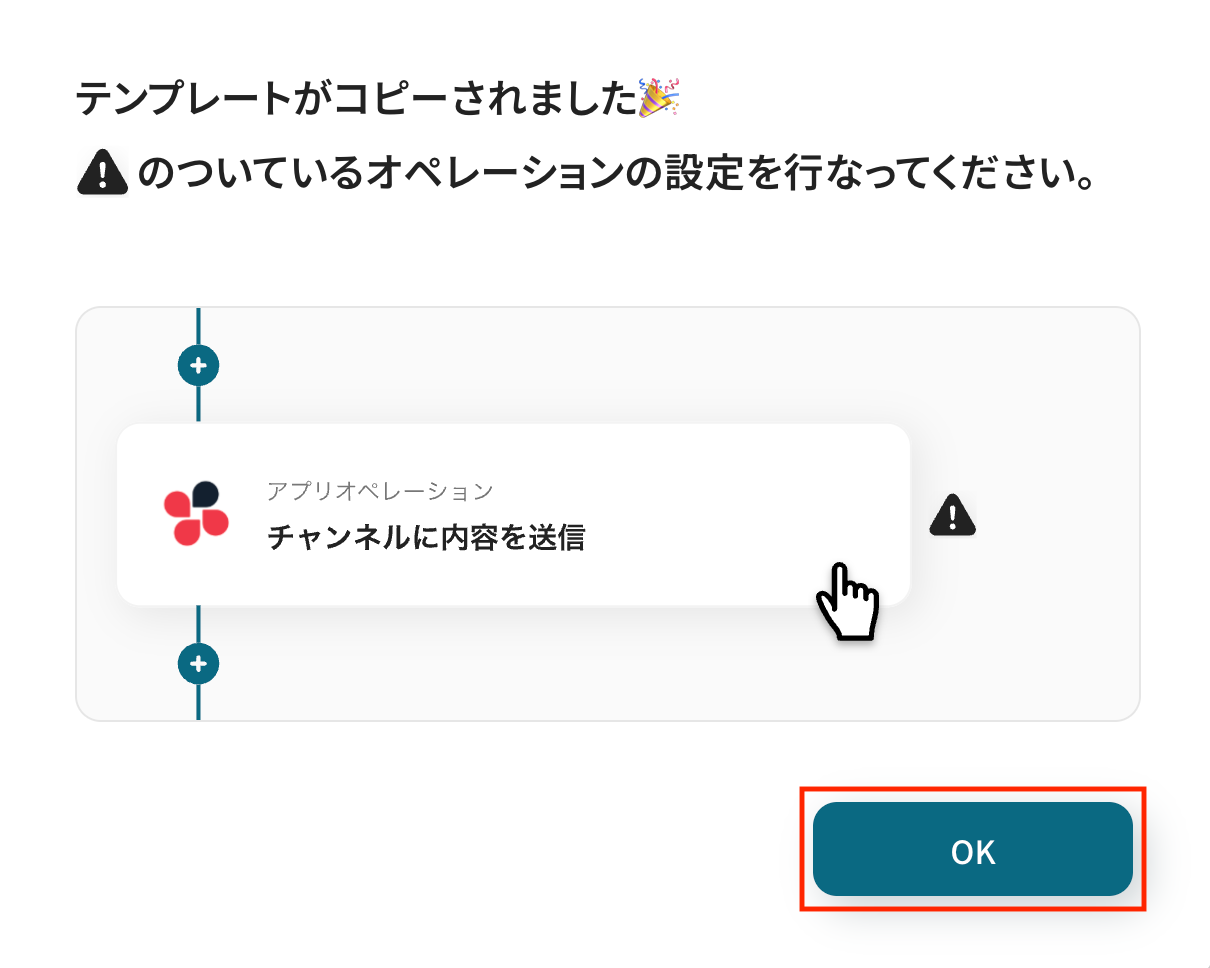
※以降、コピーしたフローボットは、管理画面内プロジェクト一覧の「マイプロジェクト」からアクセスできます。
ステップ3:Salesforceのトリガー設定
ここからは、フローの起点となるトリガーアクションの設定です。
一つ目のオペレーションにある、「商談オブジェクトに新規レコードが登録されたら」をクリックしてください。

続いて、連携アカウントとアクションを選択に進みます。各項目の確認・入力をし、次に進みましょう!
- タイトル:任意設定
- トリガーアクション:「商談オブジェクトに新規レコードが登録されたら」を選択
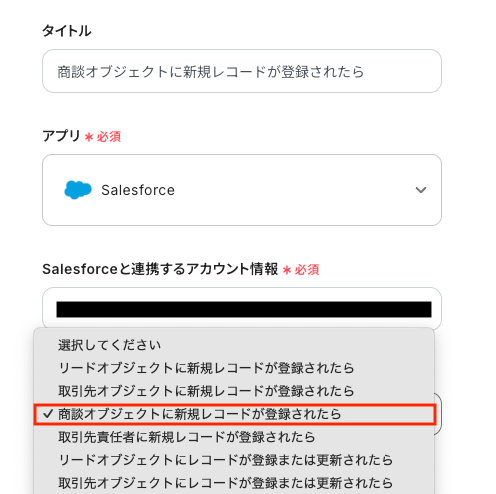
次に、アプリトリガーのAPI接続設定です。
「トリガーの起動間隔」を確認し、「マイドメインURL」は手動で入力します。
【要確認】トリガーの起動間隔について
- トリガーの起動タイミングは、5分、10分、15分、30分、60分のいずれかで設定できます。
ご利用のプランによって、設定できるトリガーの最短間隔が異なるため、ご注意ください。
基本的にはそのプランの最短の起動間隔にしてお使いいただくことをおすすめします。
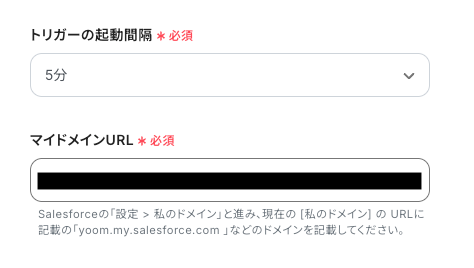
【要確認】テストを行う際の注意点
- テストを行う際は、トリガーとなるレコードが必要です。以下のように、Salesforceで商談を登録してみてください。
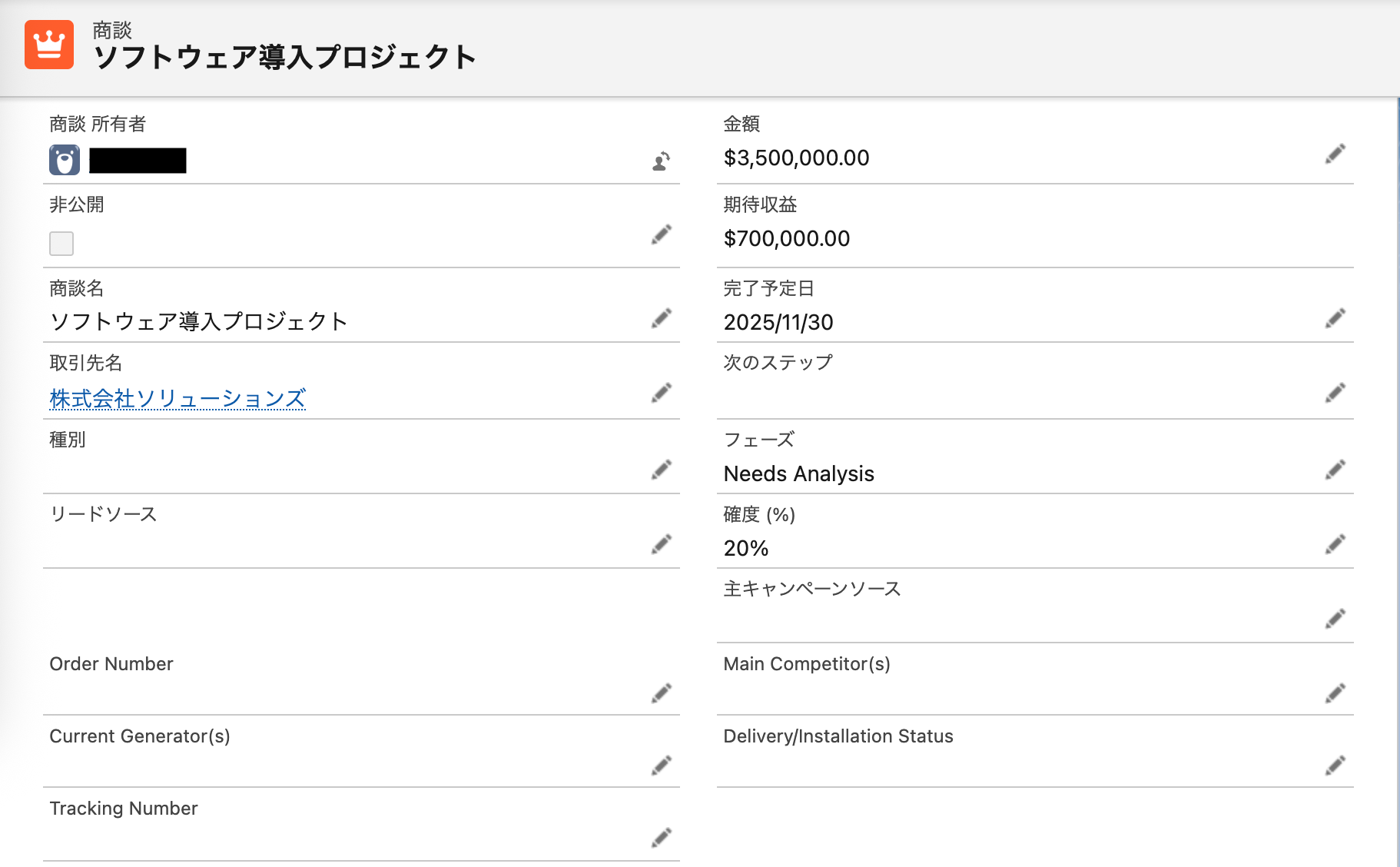
テストが成功すると、以下のように「取得した値」が表示されます。
※「取得した値(=アウトプット)」は、後のフローで使用します。
「商談名」などが正しく反映されているかを確認し、「保存する」をクリックしましょう。
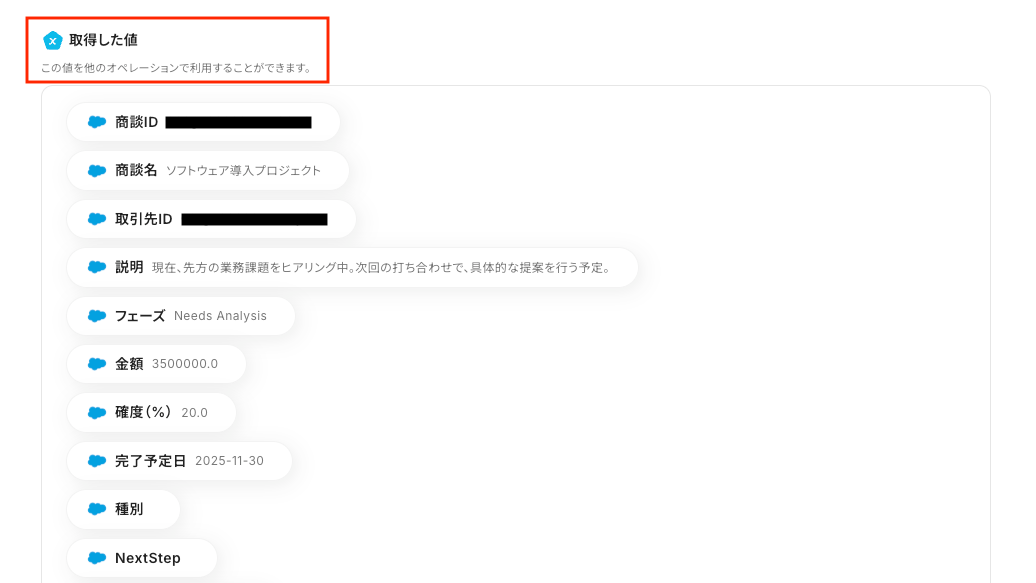
ステップ4:Googleカレンダーのアクション設定
Googleカレンダーに予定を登録するための設定をします。
二つ目のオペレーションにある、「予定を作成」をクリックしてください。
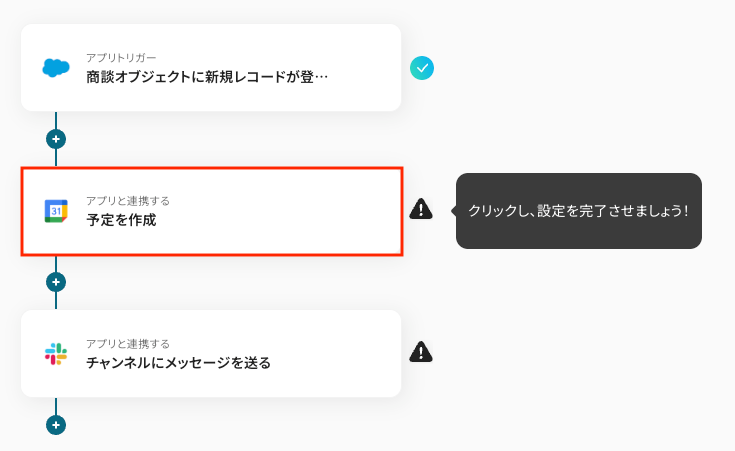
続いて、連携アカウントとアクションを選択に進みます。各項目を確認し、「次へ」をクリックしましょう。
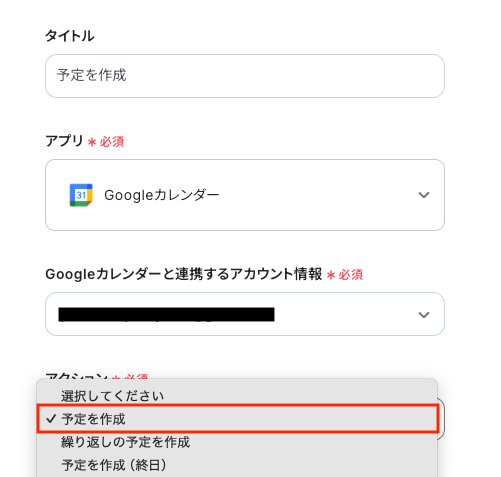
次に、API接続設定です。
「カレンダーID」を候補から入力します。
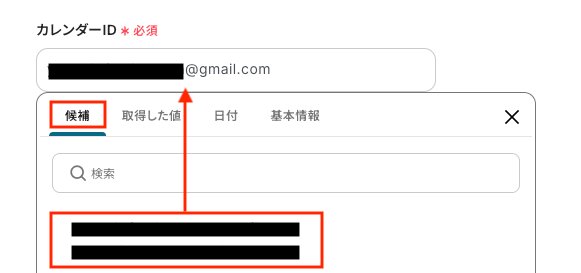
「予定のタイトル」「予定の開始日時」「予定の終了日時」「予定の説明」は、取得した値から選択してください。
※取得した値を使用することで、毎回最新の商談情報が反映されます。
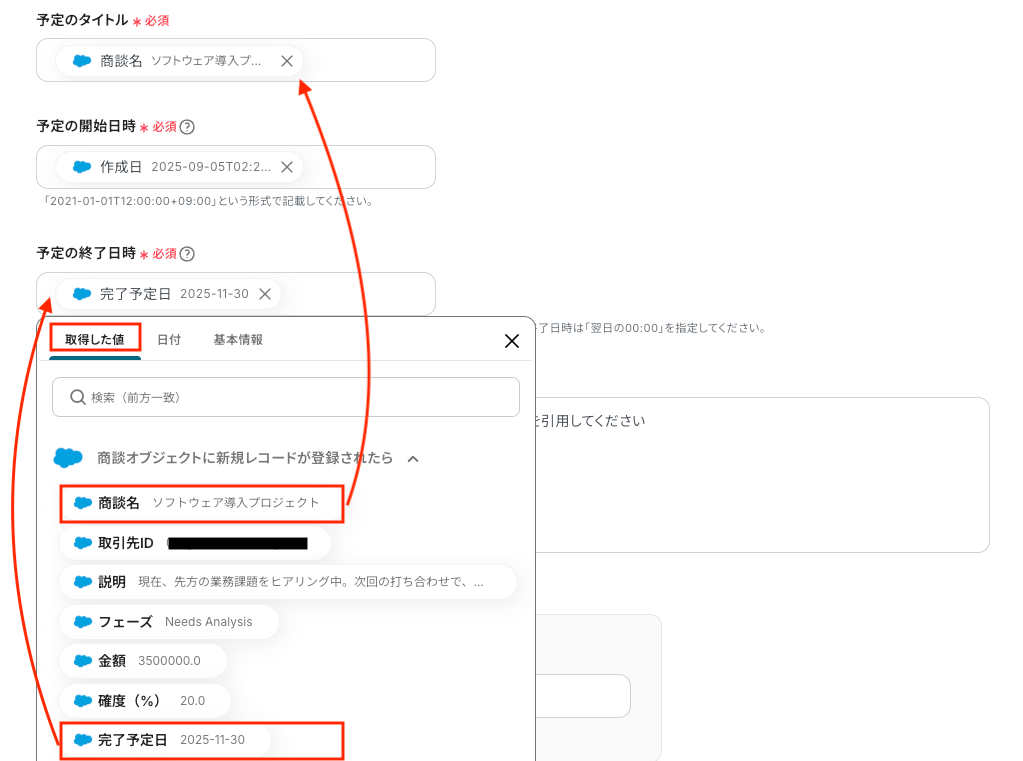
以降の項目は任意です。必要に応じて設定してください。
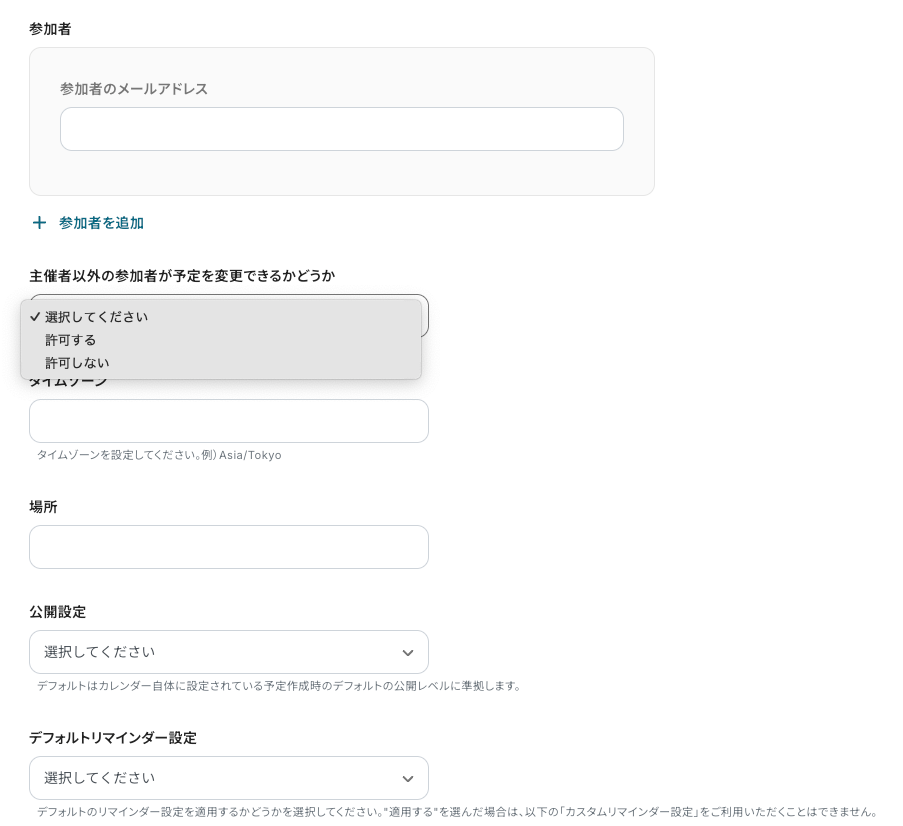
テストを実行し、成功を確認して「保存する」をクリックしましょう。
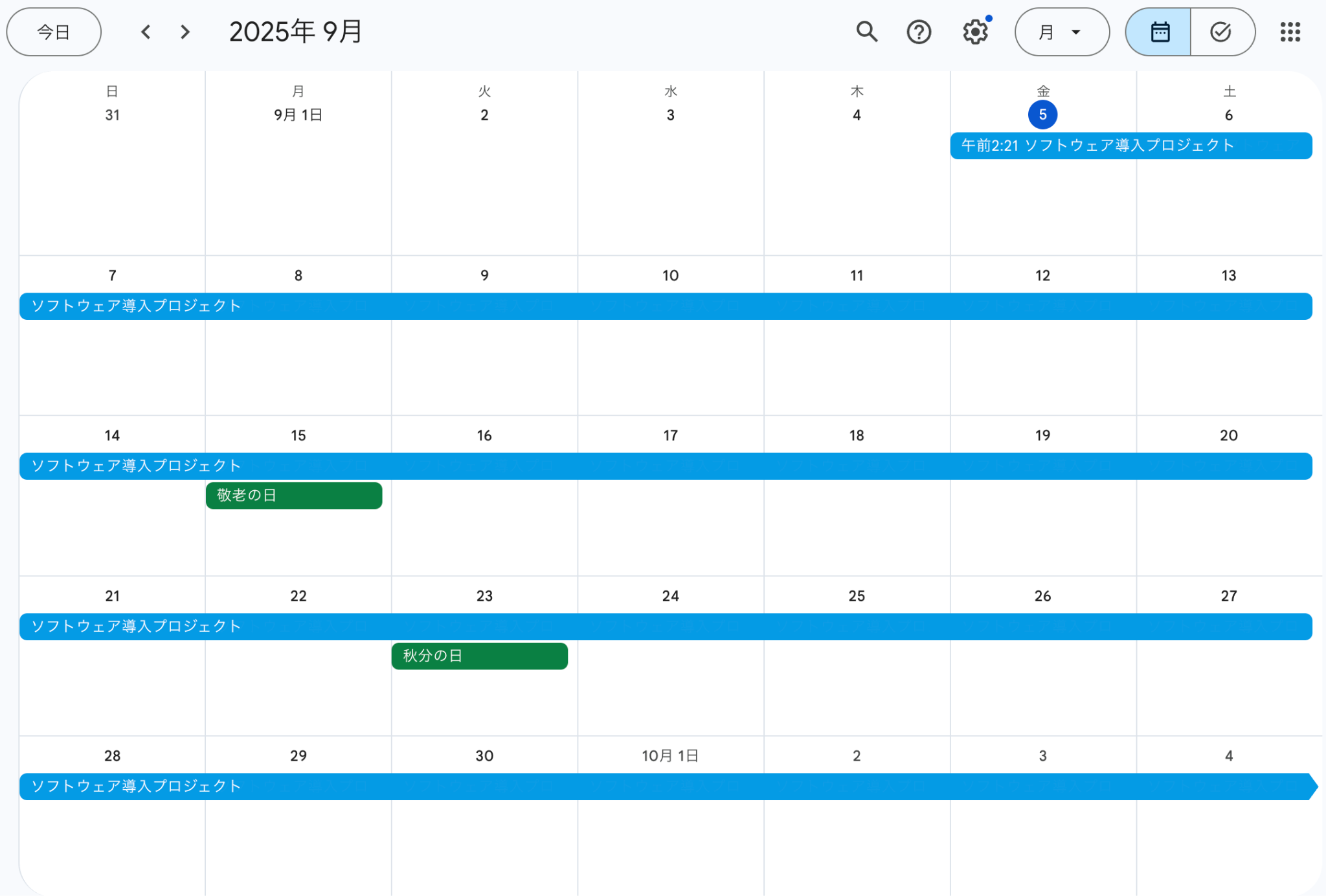
ステップ5:Slackのアクション設定
Googleカレンダーに作成した予定をSlackに通知するための設定をします。
最後のオペレーションにある、「チャンネルにメッセージを送る」をクリックしてください。
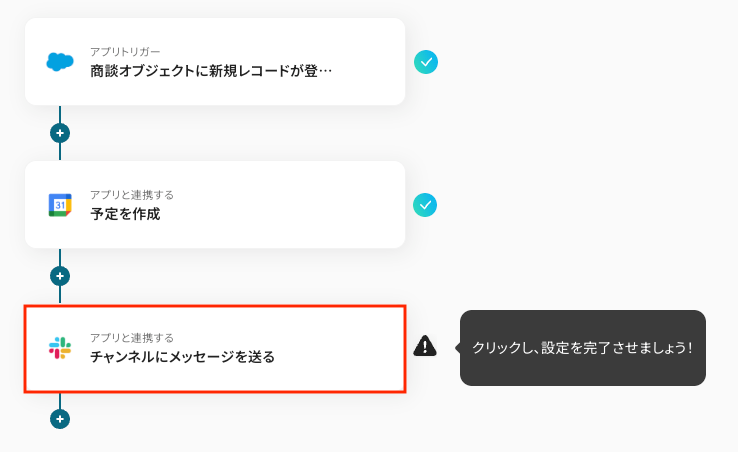
続いて、連携アカウントとアクションを選択に進みます。各項目を確認し、「次へ」をクリックしましょう。
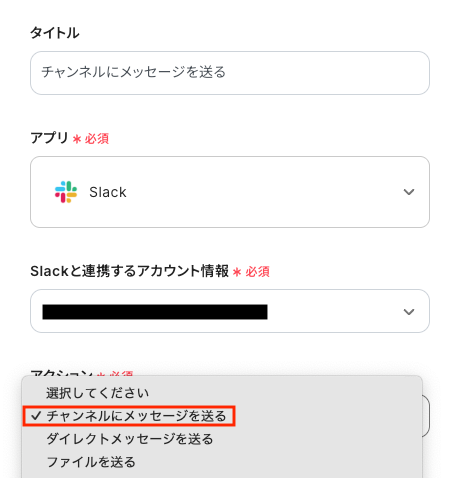
次に、API接続設定です。
「投稿先のチャンネルID」を候補から入力します。
事前に該当のチャンネルの「インテグレーション」からでYoomを追加しておいてくださいね!
SlackチャンネルにYoomアプリをインストールする方法 | Yoomヘルプセンター
「メッセージ」は取得した値から選択し、必要に応じて任意のテキストを手動で入力してください。
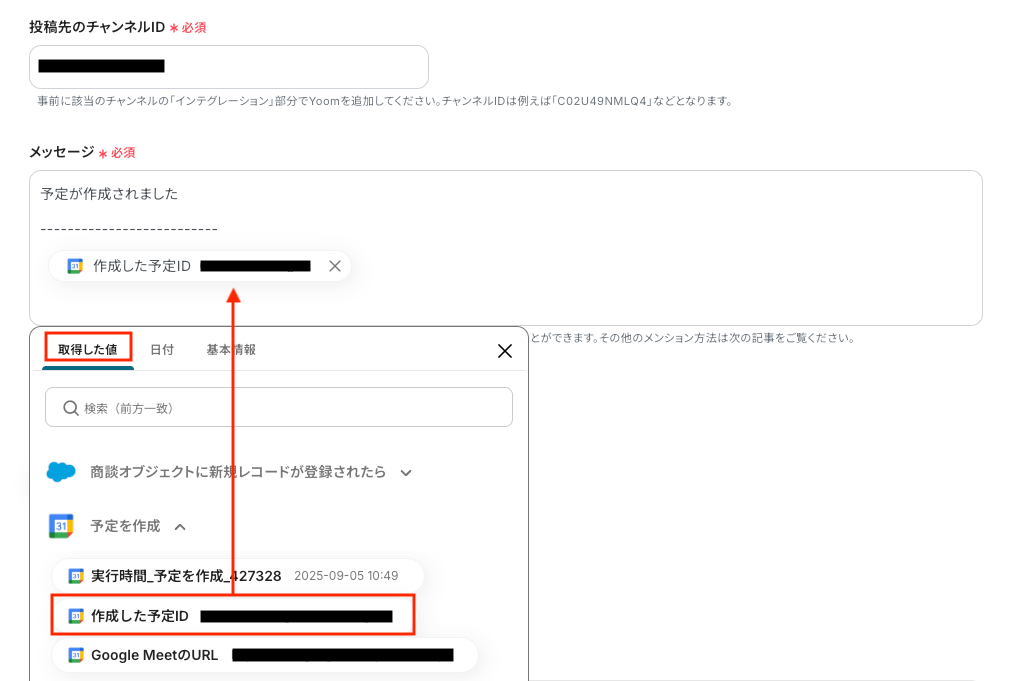
テストを実行し、Slackにメッセージが届いていれば、設定完了です。
確認後、管理画面の「保存する」をクリックしてください。
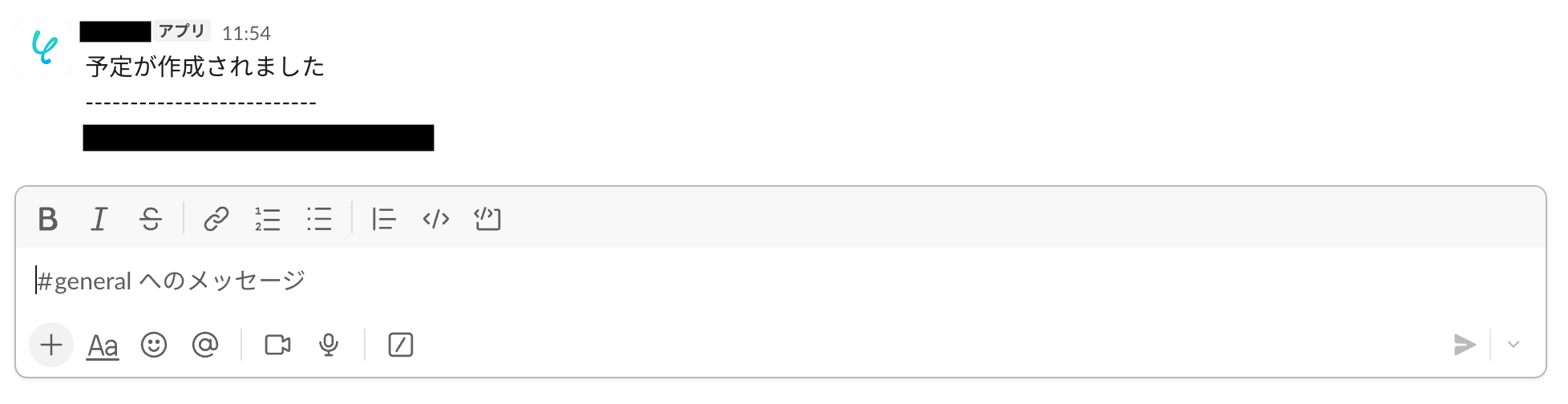
ステップ6:トリガーをONにし、フローが起動するかを確認
最後にトリガーをONにして、作成したフローボットが正常に動作するか確認しておきましょう。
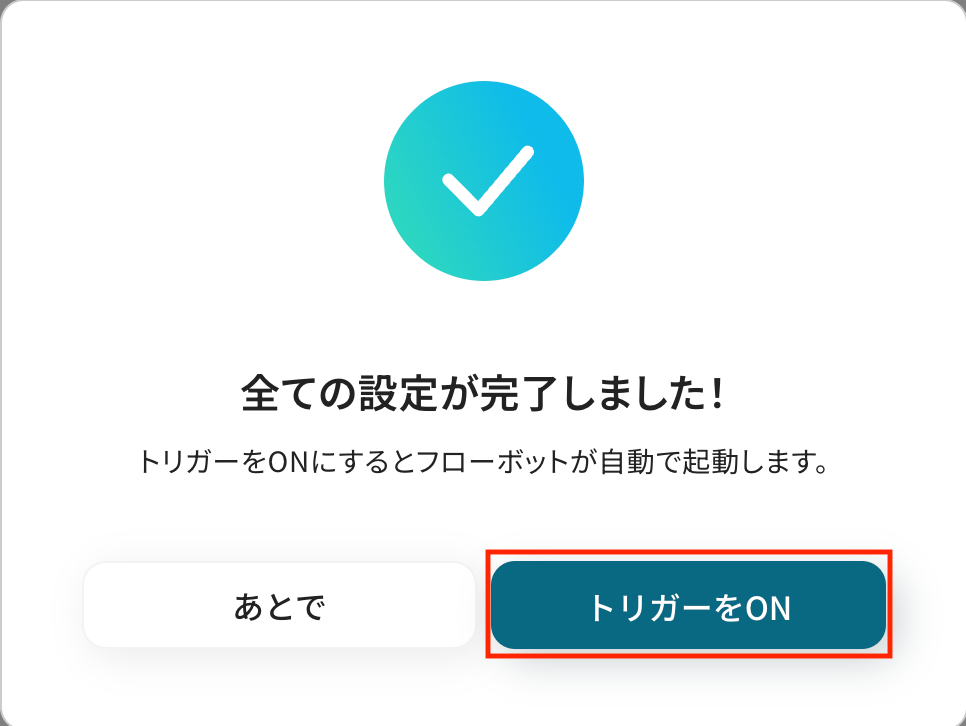
Salesforceを活用したその他の自動化例
Yoomでは、Salesforceを活用した様々な自動化を実現できます。ここでは、Salesforceに関連する他のテンプレートをいくつかご紹介します。
Salesforceでリードが登録されたらZoomで会議を作成しGmailで会議情報を先方に送信する
試してみる
Salesforceでリードが登録されたらZoomで会議を作成しGmailで会議情報を先方に送信するフローです。
Salesforceでリードが登録されたらZoomで会議を作成しOutlookで会議情報を先方に送信する
試してみる
Salesforceでリードが登録されたらZoomで会議を作成しOutlookで会議情報を先方に送信するフローです。
Salesforceの商談ステージが特定の段階になったらZoomミーティングを自動スケジュールする
試してみる
■概要
「Salesforceの商談ステージが特定の段階になったらZoomミーティングを自動スケジュールする」フローは、営業プロセスの効率化を支援する業務ワークフローです。
商談が特定のステージに進んだ際に、Zoomとの連携を活用して自動的にミーティングを設定することで、営業チームの手間を軽減し、迅速な対応を実現します。
これにより、営業活動のスピードアップと顧客対応の質向上が期待できます。
■このテンプレートをおすすめする方
・Salesforceを利用して営業活動を管理している営業担当者の方
・Zoomを頻繁に活用してオンラインミーティングを行っているチームリーダー
・商談の進捗管理を効率化し、自動化を図りたいと考えている営業マネージャー
・複数のSaaSアプリを連携させて業務プロセスを最適化したいIT担当者
・営業とオンラインコミュニケーションの連携を強化したい企業の経営者
■注意事項
・SalesforceとZoomのそれぞれとYoomを連携してください。
・分岐はミニプラン以上のプランで、Salesforceはチームプラン・サクセスプランでのみご利用いただけるアプリとなっております。フリープラン・ミニプランの場合は設定しているフローボットのオペレーションやデータコネクトはエラーとなりますので、ご注意ください。
・チームプランやサクセスプランなどの有料プランは、2週間の無料トライアルを行うことが可能です。無料トライアル中には制限対象のアプリを使用することができます。
YouCanBookMeで予定が登録されたら、Salesforceにリードを登録する
試してみる
YouCanBookMeで新しく予定が登録されたら、Salesforceにリードを登録するフローです。
Calendlyで予定が登録されたらSalesforceにリードを登録する
試してみる
まとめ
Salesforceとカレンダーの連携を自動化することで、手動での手間を減らし、入力ミスなどのヒューマンエラーを防げます。
今回ご紹介したような業務自動化を実現できるノーコードツール「Yoom」を使えば、直感的な操作で簡単に業務フローを構築できるので、ぜひこちらから無料登録して、Yoomが実現する業務効率化を体験してみてください!
よくあるご質問
Q:予定の参加者も自動で追加できますか?
A:はい、可能です。Googleカレンダーのアクション設定にて、参加者のメールアドレスを入力すると追加できます。
Q:Googleカレンダー以外も連携できますか?
A:はい、連携可能です。例えば、商談の更新や受注時にOutlookへ自動で予定を作成したり、特定の取引先登録をOutlookに通知したりするテンプレートをご利用いただけます。
Salesforceの商談ステージが更新されたらOutlookの予定表に自動的に予定を追加する
試してみる
■概要
「Salesforceの商談ステージが更新されたらOutlookの予定表に自動的に予定を追加する」ワークフローは、営業プロセスの効率化を図る業務ワークフローです。
営業チームは重要なタスクやミーティングを見逃すことなく、スムーズに業務を進めることが可能になります。
■このテンプレートをおすすめする方
・Salesforceを活用して商談管理を行っている営業担当者の方
・Outlookの予定表を効率的に運用したいと考えているチームリーダーの方
・商談の進捗に応じて自動的にスケジュールを管理したい営業マネージャーの方
・手動での予定追加に時間を取られている営業チームのメンバー
■注意事項
・Outlook、SalesforceのそれぞれとYoomを連携してください。
・Microsoft365(旧Office365)には、家庭向けプランと一般法人向けプラン(Microsoft365 Business)があり、一般法人向けプランに加入していない場合には認証に失敗する可能性があります。
・Salesforceはチームプラン・サクセスプランでのみご利用いただけるアプリとなっております。フリープラン・ミニプランの場合は設定しているフローボットのオペレーションやデータコネクトはエラーとなりますので、ご注意ください。
・チームプランやサクセスプランなどの有料プランは、2週間の無料トライアルを行うことが可能です。無料トライアル中には制限対象のアプリを使用することができます。
・トリガーは5分、10分、15分、30分、60分の間隔で起動間隔を選択できます。
・プランによって最短の起動間隔が異なりますので、ご注意ください。
Salesforceの商談ステータスが受注になったら、Outlookの予定表にフォローアップを自動作成する
試してみる
■概要
「Salesforceの商談ステータスが受注になったら、Outlookの予定表にフォローアップを自動作成する」フローは、営業プロセスの効率化とフォローアップの確実な実施を支援する業務ワークフローです。商談が受注に至った際、手動でOutlookにフォローアップの予定を設定するのは時間と手間がかかります。
Yoomを活用することで、Salesforceのステータス変更を自動的に検知し、Outlookの予定表にフォローアップを自動作成します。
これにより、営業チームは重要な顧客対応を漏らすことなく、スムーズに業務を進めることができます。
■このテンプレートをおすすめする方
・Salesforceを活用して営業活動を管理している営業担当者の方
・Outlookの予定表を効率的に運用し、フォローアップを確実に行いたいと考えているビジネスパーソンの方
・営業プロセスの自動化を進め、手作業の負担を軽減したいと考えているチームリーダーやマネージャーの方
・Salesforce outlook 連携を活用して、業務効率を向上させたいと考えている企業のIT担当者の方
■注意事項
・Salesforce、OutlookのそれぞれとYoomを連携してください。
・トリガーは5分、10分、15分、30分、60分の間隔で起動間隔を選択できます。
・プランによって最短の起動間隔が異なりますので、ご注意ください。
・Microsoft365(旧Office365)には、家庭向けプランと一般法人向けプラン(Microsoft365 Business)があり、
一般法人向けプランに加入していない場合には認証に失敗する可能性があります。
・【Salesforce】はチームプラン・サクセスプランでのみご利用いただけるアプリとなっております。
フリープラン・ミニプランの場合は設定しているフローボットのオペレーションやデータコネクトはエラーとなりますので、ご注意ください。
・チームプランやサクセスプランなどの有料プランは、2週間の無料トライアルを行うことが可能です。無料トライアル中には制限対象のアプリを使用することができます。
・分岐はミニプラン以上のプランでご利用いただける機能(オペレーション)となっております。フリープランの場合は設定しているフローボットのオペレーションはエラーとなりますので、ご注意ください。
・ミニプランなどの有料プランは、2週間の無料トライアルを行うことが可能です。無料トライアル中には制限対象のアプリや機能(オペレーション)を使用することができます。
Salesforceで特定条件の新規取引先オブジェクトが登録されたら、Outlookに通知する
試してみる
■概要
Salesforceに新規の取引先が登録された際、関係者への情報共有をOutlookで行う作業は重要ですが、手動での対応は手間がかかり、対応漏れの原因にもなりがちです。このワークフローを活用することで、SalesforceとOutlookを連携させ、特定の条件に合致する取引先が登録された場合にのみ自動で通知を送ることが可能になり、こうした課題を円滑に解消します。
■このテンプレートをおすすめする方
・SalesforceとOutlookを併用しており、手作業での通知業務に課題を感じている方
・特定の条件に合致する重要な取引先の登録を、関係者にリアルタイムで共有したい方
・Salesforceでの登録情報を基にした通知の自動化で、ヒューマンエラーをなくしたい方
■注意事項
・Salesforce、OutlookのそれぞれとYoomを連携してください。
・トリガーは5分、10分、15分、30分、60分の間隔で起動間隔を選択できます。
・プランによって最短の起動間隔が異なりますので、ご注意ください。
・Microsoft365(旧Office365)には、家庭向けプランと一般法人向けプラン(Microsoft365 Business)があり、一般法人向けプランに加入していない場合には認証に失敗する可能性があります。
・【Salesforce】はチームプラン・サクセスプランでのみご利用いただけるアプリとなっております。フリープラン・ミニプランの場合は設定しているフローボットのオペレーションやデータコネクトはエラーとなりますので、ご注意ください。
・チームプランやサクセスプランなどの有料プランは、2週間の無料トライアルを行うことが可能です。無料トライアル中には制限対象のアプリを使用することができます。
・分岐はミニプラン以上のプランでご利用いただける機能(オペレーション)となっております。フリープランの場合は設定しているフローボットのオペレーションはエラーとなりますので、ご注意ください。
・ミニプランなどの有料プランは、2週間の無料トライアルを行うことが可能です。無料トライアル中には制限対象のアプリや機能(オペレーション)を使用することができます。
Q:連携が失敗した場合はどうなりますか?
A:自動化フローでエラーが発生した場合、フローボット内でエラーとして記録されます。通知設定をしておくとメールなどで自動通知されますが、自動での再実行(リトライ)は行われないため、エラー発生時は手動で再実行が必要です。
認証切れなどが原因の場合は、マイアプリから「削除→再接続」で復旧可能です。詳しくはエラー時の対応方法についてをご覧ください。